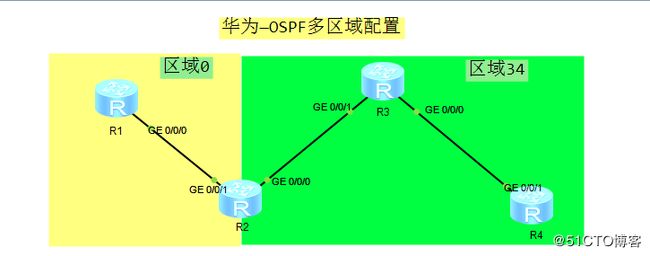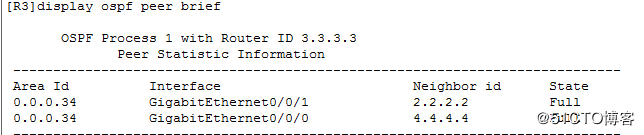今天主要给大家带来关于OSPF的一些基本知识,初次接触,比较基础,如有不足,请各位提出宝贵意见,小编一定积极改正,废话也就不多说了,下面进入正题.
OSPF Open Shortest Path First 开放式最短路径优先协议
一,概述:
&是一个内部网管协议,用于在单一自治系统内决策路由
&协议号为89(RIP协议端口号是520)
&支持区域划分
&是链路状态路由协议
&组播发送报文二,-下面试验所涉及的的一些网络用语的注释:
1.Router ID:一个32-bit的无符号整数,是一台路由器的唯一标识,在整个OSPF域内唯一。
2.邻居:物理概念,同一个网端上运行OSPF的路由器可以成为邻居,标志:2-way状态。
邻接:逻辑概念, 邻居路由器完全焦化LSA(数据库)从而达到LSDB()一致的状态,标志:Full状态三,OSPF工作原理:
1、建立邻居表
仅仅使用 hello 报文。
OSPF路由,仅仅在 OSPF 邻居路由器之间进行交换;
邻居状态:
down
init 初始化
2way 双向链路
Exstart(exchange start) 开始交换链路状态
exchange 交换链路状态完成
loading 开始宣告路由表
full 建立完成
2、同步数据库
LSA-link state advertisement , 链路状态通告;
3、计算路由表(通过SPF算法,对LSA进行计算,从而获得最终的路由条目)
-OSPF报文:
hello:
dbd:database description ,数据库描述报文;
lsu:link state update ,链路状态更新报文;
lsr:link state request ,链路状态请求报文;
lsack:link state ack ,链路状态确认报文;
进入 gi0/0/0,network x.x.x.x x.x.x.x则启用 OSPF 1 :
#可以发送 ospf 1 的包;
#可以接收 ospf 1 的包;
#可以将该端口的IP地址中的网络部分,放入 OSPF 1 的包中,传输出去,给邻接路由器。
4.验证
display ospf [1] peer brief //查看OSPF邻居表的简要信息;
display ospf [1] peer //查看OSPF邻居表的详细信息;
display ospf [1] brief //查看本地设备上的 OSPF 1 的相关信息;
display ip routing-table //查看路由表中的OSPF路由
(确定路由的类型和属性)
=================================================================
四,OSPF邻居建立影响因素:
1、确保最小范围内链路是互相 Ping通
2、确保设备端口可以发送报文;
#network要宣告正确的网络范围;
#确保接收OSPF报文的端口不能是“被动端口- silent-interface”
(华为设备上的 OSPF 的 silent-interface , 既不能发,也不能收包
3、确保设备端口可以接收报文;
#network要宣告正确的网络范围;
#确保 ACL 是允许 OSPF 流量的;
#确保接收OSPF报文的端口不能是“被动端口- silent-interface”
(华为设备上的 OSPF 的 silent-interface , 既不能发,也不能收包)
注意:确保 OSPF Hello 包中的关键参数一致;【比较hello中的参数】
直接建立邻居关系的路由器,RID一定不能相同;
# 区域ID必须相
# 认证必须成功;
# 子网掩码必须得相同(特殊情况下)
# hello 时间,必须相同;
# dead 时间,也必须相同
# 特殊标记位,必须完全相同;
# DR优先级,不能全为0;(特殊情况下)
# 3层MTU,必须完全相同5.搭建一个小型网络进行试验
华为—配置OSPF保证小型网络多区域连通
实验名称:华为—OSPF多区域配置
地址规划:
| 设备 | 端口 | IP地址 | 子网掩码 |
|---|---|---|---|
| R1 | GI 0/0/0 | 192.168.12.1 | 255.255.255.0 |
| R1 | LOOPBACK 0 | 10.10.1.1 | 255.255.255.0 |
| R2 | GI 0/0/1 | 192.168.12.2 | 255.255.255.0 |
| R2 | GI 0/0/0 | 192.168.23.2 | 255.255.255.0 |
| R2 | LOOPBACK 0 | 10.10.2.2 | 255.255.255.0 |
| R3 | GI 0/0/1 | 192.168.23.3 | 255.255.255.0 |
| R3 | GI 0/0/0 | 192.168.34.3 | 255.255.255.0 |
| R3 | LOOPBACK 0 | 10.10.3.3 | 255.255.255.0 |
| R4 | GI 0/0/1 | 192.168.34.4 | 255.255.255.0 |
| R4 | LOOPBACK 0 | 10.10.4.4 | 255.255.255.0 |
实验目的:
通过配置OSPF实现全网互通
实验步骤:
1. 配置设备IP地址及掩码,这个过程比较简单,但是一定要细心,往往不经意输错一个数字最后发现网络不通,所以这点要注意。
R1:
Enter system view, return user view with Ctrl+Z.
[Huawei]sysname R1\修改名字
[R1]interface GigabitEthernet 0/0/0\进入端口
[R1-GigabitEthernet0/0/0]undo shutdown \开启端口
[R1-GigabitEthernet0/0/0]ip address 192.168.12.1 255.255.255.0\配置IP地址及掩码
[R1-GigabitEthernet0/0/0]quit\退出
[R1]interface LoopBack 0 \进入虚拟接口
[R1-LoopBack0]ip address 10.10.1.1 255.255.255.0\配置IP地址及掩码
[R1-LoopBack0]quit\退出
[R1]
R2:
Enter system view, return user view with Ctrl+Z.
[Huawei]sysname R2\修改名字
[R2]interface GigabitEthernet 0/0/1\进入端口
[R2-GigabitEthernet0/0/1]undo shutdown \开启端口
Info: Interface GigabitEthernet0/0/1 is not shutdown.
[R2-GigabitEthernet0/0/1]ip address 192.168.12.2 255.255.255.0\配置IP地址及掩码
[R2-GigabitEthernet0/0/1]quit\退出
[R2]interface GigabitEthernet 0/0/0\进入端口
[R2-GigabitEthernet0/0/0]undo shutdown \开启端口
Info: Interface GigabitEthernet0/0/0 is not shutdown.
[R2-GigabitEthernet0/0/0]ip address 192.168.23.2 255.255.255.0\配置IP地址及掩码
[R2-GigabitEthernet0/0/0]quit\退出
[R2]interface LoopBack 0\进入虚拟接口
[R2-LoopBack0]ip address 10.10.2.2 255.255.255.0\配置IP地址及掩码
[R2-LoopBack0]quit\退出
[R2]
R3:
Enter system view, return user view with Ctrl+Z.
[Huawei]sysname R3\修改名字
[R3]interface GigabitEthernet 0/0/1\进入端口
[R3-GigabitEthernet0/0/1]undo shutdown \开启端口
Info: Interface GigabitEthernet0/0/1 is not shutdown.
[R3-GigabitEthernet0/0/1]ip address 192.168.23.3 255.255.255.0\配置IP地址及掩码
[R3-GigabitEthernet0/0/1]q\退出
[R3]interface GigabitEthernet 0/0/0\进入端口
[R3-GigabitEthernet0/0/0]undo shutdown \开启端口
Info: Interface GigabitEthernet0/0/0 is not shutdown.
[R3-GigabitEthernet0/0/0]ip address 192.168.34.3 255.255.255.0\配置IP地址及掩码
[R3-GigabitEthernet0/0/0]quit\退出
[R3]interface LoopBack 0\进入虚拟接口
[R3-LoopBack0]ip address 10.10.3.3 255.255.255.0\配置IP地址及掩码
[R3-LoopBack0]q\退出
R4:
Enter system view, return user view with Ctrl+Z.
[Huawei]sysname R4\修改名字
[R4]interface GigabitEthernet 0/0/1\进入端口
[R4-GigabitEthernet0/0/1]undo shutdown \开启端口
Info: Interface GigabitEthernet0/0/1 is not shutdown.
[R4-GigabitEthernet0/0/1]ip address 12.168.34.4 255.255.255.0\配置IP地址及掩码
[R4-GigabitEthernet0/0/1]quit\退出
[R4]interface LoopBack 0\进入虚拟接口
[R4-LoopBack0]ip address 10.10.4.4 255.255.255.0\配置IP地址及掩码
[R4-LoopBack0]quit\退出
[R4]
2. 配置OSPF
区域0:
R1:
[R1]ospf 1 router-id 1.1.1.1\配置ospf 1 ,并配置路由器唯一标识Router ID为1.1.1.1
Info: The configuration succeeded. You need to restart the OSPF process to valid
ate the new router ID.
[R1-ospf-1]area 0\配置区域 0
[R1-ospf-1-area-0.0.0.0]network 192.168.12.1 0.0.0.0\精确宣告网段
[R1-ospf-1-area-0.0.0.0]network 10.10.1.1 0.0.0.0\精确宣告网段
[R1-ospf-1-area-0.0.0.0]quit\退出
[R1-ospf-1]quit\退出
R2:
[R2]ospf 1 router-id 2.2.2.2\配置ospf 1 ,并配置路由器唯一标识Router ID为2.2.2.2
[R2-ospf-1]area 0\配置区域
[R2-ospf-1-area-0.0.0.0]network 192.168.12.2 0.0.0.0\精确宣告网段
[R2-ospf-1-area-0.0.0.0]network 10.10.2.2 0.0.0.0\精确宣告网段
[R2-ospf-1-area-0.0.0.0]quit\退出
[R2-ospf-1]quit\退出
区域34:
R2:
[R2]ospf 1 router-id 2.2.2.2\配置ospf 1 ,并配置路由器唯一标识Router ID为2.2.2.2
[R2-ospf-1]area 34 \配置区域 34
[R2-ospf-1-area-0.0.0.34]network 192.168.23.3 0.0.0.0\精确宣告网段
[R2-ospf-1-area-0.0.0.34]q\退出**
[R2-ospf-1]q\退出
R3:
[R3]ospf 1 router-id 3.3.3.3\配置ospf 1 ,并配置路由器唯一标识Router ID为3.3.3.3
[R3-ospf-1]area 34 \配置区域 34
[R3-ospf-1-area-0.0.0.34]network 192.168.23.3 0.0.0.0\精确宣告网段
[R3-ospf-1-area-0.0.0.34]network 192.168.34.3 0.0.0.0\精确宣告网段
[R3-ospf-1-area-0.0.0.34]network 10.10.3.3 0.0.0.0\精确宣告网段
[R3-ospf-1-area-0.0.0.34]quit\退出
[R3-ospf-1]quit\退出
[R3]
R4:
[R4]ospf 1 router-id 4.4.4.4\配置ospf 1 ,并配置路由器唯一标识Router ID为4.4.4.4
[R4-ospf-1]area 34 \ 配置区域 34
[R4-ospf-1-area-0.0.0.34]network 192.168.34.4 0.0.0.0\精确宣告网段
[R4-ospf-1-area-0.0.0.34]network 10.10.4.4 0.0.0.0\精确宣告网段
[R4-ospf-1-area-0.0.0.34]quit\退出
[R4-ospf-1]quit\退出
3.测试与验证:
验证邻接建立情况:
测试连通性:
R1:
与R2连通性:
与R3连通性: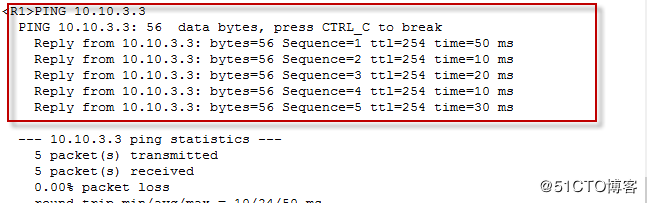
与R4连通性:
网络连通,实验完成。
今天的内容就讲这么多,可能写的不是特别全面,希望大家 提出宝贵意见,谢谢!